Tabela e përmbajtjes
Ndërprerjet janë normale për harduerin e kompjuterit si miu dhe tastiera për të komunikuar me CPU-në në Sistemin Operativ Windows dhe sistemi ndërpret një proces si një komponent i Windows.
Megjithëse ndërprerjet shpesh shihen duke ekzekutuar në Task Menaxheri, ata nuk duhet të shkaktojnë asnjë problem teksa funksionojnë në sfond.
Disa përdorues të Windows 10 po përjetojnë probleme me përdorimin e CPU-së ndërsa ndërprerjet e sistemit po funksionojnë. Ky nuk duhet të jetë rasti sepse ndërprerjet përdorin vetëm një pjesë të vogël të burimeve të CPU. Megjithatë, nëse ato po shkaktojnë mbingarkimin e CPU-së, ndiqni hapat e mëposhtëm për të rregulluar problemin.
Arsyet e zakonshme për ndërprerjet e sistemit duke marrë 100 CPU
Në këtë seksion, ne do të diskutojmë disa nga Arsyet më të zakonshme pse ndërprerjet e sistemit mund të konsumojnë 100% CPU në një sistem Windows. Kuptimi i këtyre shkaqeve mund t'ju ndihmojë të identifikoni dhe zgjidhni problemin në mënyrë më efektive.
- Driverë të vjetëruar ose të papajtueshëm: Një nga arsyet kryesore për përdorimin e lartë të CPU-së për shkak të ndërprerjeve të sistemit është i vjetëruar ose drejtues të papajtueshëm të pajisjes. Sigurimi që drejtuesit tuaj janë të përditësuar dhe të përputhshëm me sistemin tuaj mund të zvogëlojë ndjeshëm gjasat e këtij problemi.
- Hardware me defekt: Komponentët e dëmtuar ose mosfunksionim të harduerit mund të shkaktojnë gjithashtu ndërprerje të sistemit në konsumoni 100% të CPU-së tuaj. Kjo mund të përfshijë probleme me motherboard, RAM ose pajisje të tjera të lidhura. Nëndikojnë negativisht në performancën e kompjuterit tuaj. Në këtë rast, mund t'i çaktivizoni ato duke klikuar me të djathtën në ikonën e altoparlantit në sirtarin e sistemit, duke zgjedhur "Tingujt" dhe më pas duke lundruar te skeda "Tingujt". Nën listën "Ngjarjet e programit", vendosni skemën e zërit "Windows Default" në "No Sounds" dhe klikoni "Aplikoni". raste të tilla, diagnostikimi dhe zëvendësimi i harduerit problematik është thelbësor.
- Çështjet e BIOS-it dhe firmuerit: Një BIOS ose firmware i vjetëruar ndonjëherë mund të rezultojë në probleme me ndërprerjen e sistemit. Përditësimi i BIOS-it dhe firmware-it tuaj në versionin më të fundit mund të ndihmojë në zbutjen e këtij problemi.
- Softueri ose shërbimet në konflikt: Softueri ose shërbimet konfliktuale që funksionojnë në sfond mund të çojnë në përdorim të lartë të CPU-së për shkak të ndërprerjeve të sistemit . Kjo mund të përfshijë programe antivirus, aplikacione të palëve të treta ose shërbime të Windows. Identifikimi dhe zgjidhja e këtyre konflikteve mund të ndihmojë në reduktimin e përdorimit të CPU-së.
- Infeksionet malware ose viruset: Malware ose viruset mund të shkaktojnë një rritje të përdorimit të CPU-së, duke përfshirë ndërprerjet e sistemit. Kryerja e skanimeve të rregullta antivirus dhe mbajtja e sistemit tuaj të mbrojtur mund të ndihmojë në parandalimin e këtij problemi.
- Cilësimet e menaxhimit të energjisë: Cilësimet e pasakta të menaxhimit të energjisë, si fillimi i shpejtë i Windows, ndonjëherë mund të shkaktojnë përdorim të lartë të CPU-së për shkak të ndërprerjet e sistemit. Rregullimi i këtyre cilësimeve dhe çaktivizimi i veçorive të panevojshme të kursimit të energjisë mund të ndihmojë në uljen e konsumit të CPU-së.
Duke kuptuar këto arsye të zakonshme për ndërprerjet e sistemit duke marrë 100% CPU, mund të diagnostikoni dhe zgjidhni në mënyrë efektive problemin në sistemin tuaj Windows . Sigurohuni që drejtuesit tuaj të jenë përditësuar, pajisja juaj është në gjendjen e duhur të punës dhe sistemi juaj nuk ka softuer keqdashës ose softuer kundërshtues për t'u mirëmbajturperformancën optimale.
Shih gjithashtu: Si të rregulloni gabimin e papërshtatjes së sistemit të sistemit në Windows 10
Metoda 1: Kontrolloni për përditësimet e Windows
gjëja e parë që duhet të bëni është të kontrolloni për përditësime të Windows. Ju mund të përdorni një version të Windows me probleme të performancës që shkaktojnë përdorim të lartë të CPU-së.
Për të kontrolluar për përditësime të Windows, ndiqni hapat e mëposhtëm.
Hapi 1: Shtypni në Windows Key ose Kliko në menyja Start .
Hapi 2: Kliko te Cilësimet .
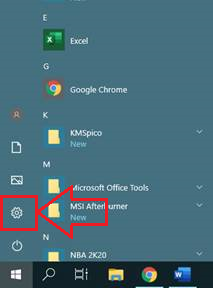
Hapi 3: Në Cilësimet e Windows, Klikoni në Përditëso & Siguria .

Hapi 4: Klikoni në Kontrollo për përditësime të Windows ose Shkarko .
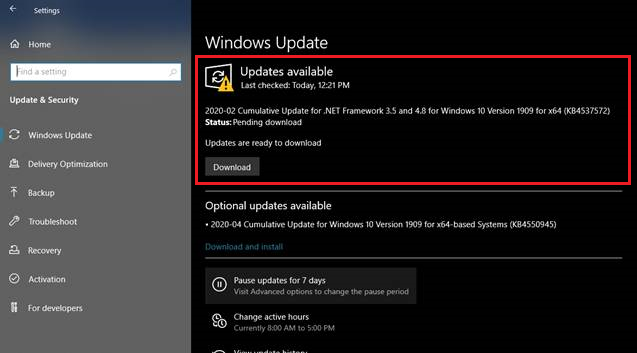
Hapi 5: Prisni që përditësimi të përfundojë.
Hapi 6: Pas përditësimit, Windows do t'ju kërkojë të rinisni kompjuterin tuaj për të aplikuar përditësimet.
Hapi 7: Pas përditësimit, shkoni te menaxheri i detyrave dhe kontrolloni nëse është rregulluar problemi i përdorimit të lartë të CPU-së për ndërprerjet e sistemit.
Shihni gjithashtu: Përditësimi i Windows u mbërthye? Ja çfarë duhet të bëni!
Metoda 2: Ekzekuto diskun e kontrollit të Windows
Provo të ekzekutosh një skanim të diskut të kontrollit duke përdorur vijën e komandës. CHCKDSK është një mjet sistemi për Windows që skanon skedarët e sistemit dhe kontrollon integritetin e tyre logjik.
Hapi 1: Shtypni tastin Windows + S dhe kërkoni për Command Prompt .
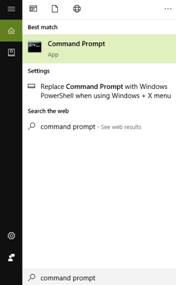
Hapi 2: Klikoni me të djathtën mbi CMD dhe ekzekutoni atë si Administrator .

Hapi 3: Do të shfaqet një ekran pop-up; Klikoni Po .
Hapi 4: Shkruani “chckdsk” në CMD dhe shtypni enter .

Hapi 5: Prisni që të përfundojë dhe rindizni kompjuterin tuaj.
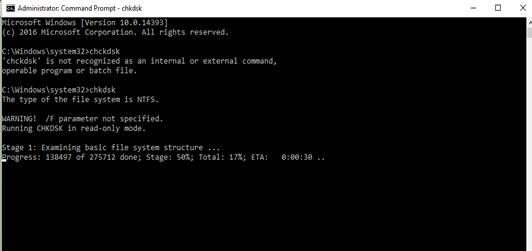
Metoda 3: Çaktivizoni përmirësimet audio
Përdoren ndërprerjet e sistemit nga pajisjet harduerike për të komunikuar me CPU; Përmirësimet audio për altoparlantët ose kufjet tuaja mund të shkaktojnë përdorim të lartë në CPU. Provoni t'i çaktivizoni këto përmirësime dhe shikoni nëse problemi është zgjidhur.
Ke probleme me audio? Shihni këtë postim: Si të rregulloni shërbimin audio nuk funksionon në Windows.
Hapi 1: Klikoni me të djathtën në butonin altoparlanti në shiritin tuaj të detyrave.

Hapi 2: Zgjidh Hap cilësimet e zërit .
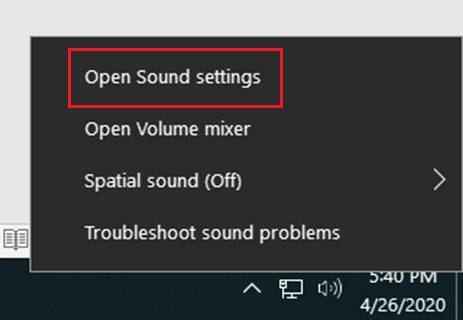
Hapi 3: Për cilësimet e zërit , klikoni në Veçoritë e pajisjes .
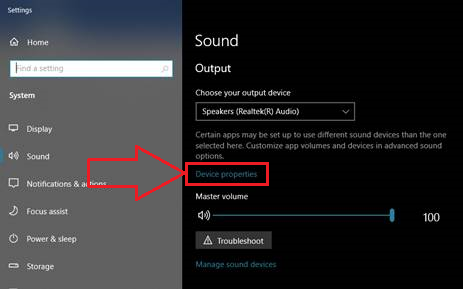
Hapi 4: Në parazgjedhjen tuaj Veçoritë e pajisjes, Klikoni mbi Veçoritë e pajisjes shtesë .
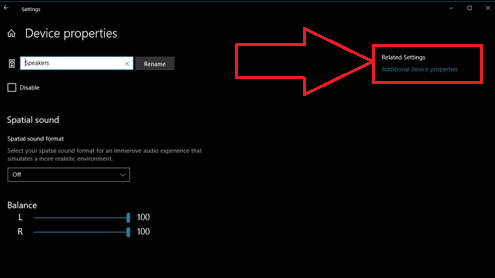
Hapi 5: Klikoni në skedën E avancuar .
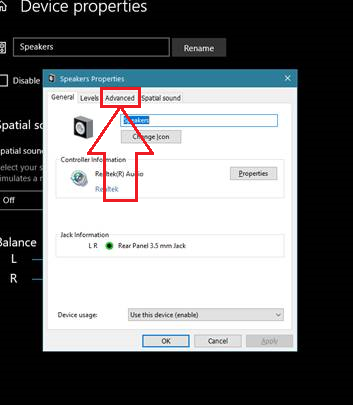
Hapi 6: Nën skedën Të avancuara, Hiq zgjedhjen Aktivizo përmirësimet audio .
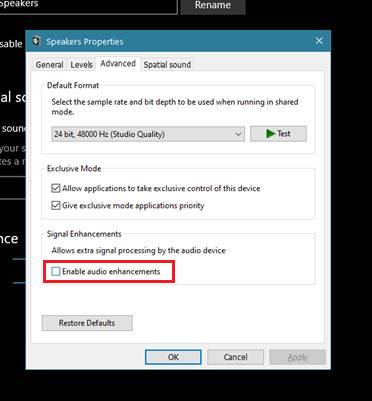
Hapi 7: Kliko Ok .
Hapi 8: Rinisni kompjuterin tuaj dhe kontrolloni nëse sistemi ndërpret përdorimin e lartë të CPU-së është rregulluar tashmë.
Metoda 4: Kontrolloni për viruse dhe malware
Viruset kompjuterike dhe malware mund të shkaktojnë paqëndrueshmëri në sistemin tuaj kompjuterik. Skanimi për viruse dhe heqja e tyre mund të rregullojë përdorimin e lartë të CPU-sëproblem.
Hapi 1: Shtypni tastin Windows + S , kërkoni për " Windows Defender " dhe më pas ekzekutoni atë.
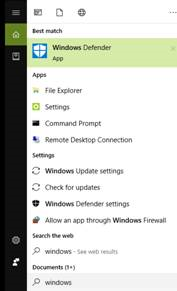
Hapi 2: Klikoni në skano tani dhe prisni që Windows Defender të përfundojë kontrollin e sistemit tuaj për viruse dhe malware.
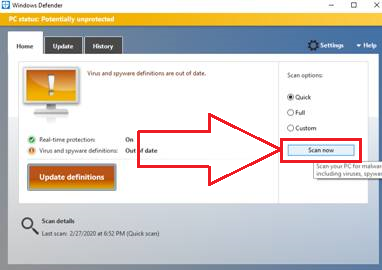
Hapi 3: Rinisni kompjuterin tuaj pasi të ketë përfunduar skanimi dhe kontrolloni nëse përdorimi i lartë i CPU-së ndërpret sistemin është rregulluar.
Metoda 5: Shkëputni pajisjet e jashtme
Një gjë e zakonshme shkelësi është hardueri USB. Për të parandaluar që hardueri i jashtëm të ndërpresë CPU-në, shkëputni të gjitha pajisjet e jashtme USB ose çaktivizoni USB Root Hub-in tuaj.
Për të shkëputur çdo pajisje të jashtme të jashtme, si p.sh. shpërndarësit rrënjë USB, që mund të shkaktojnë problemin e përdorimit të CPU-së, hapni menaxherin e pajisjes duke ndjekur këto hapa:
Hapi 1: Shtypni tastet " Windows " dhe " R " dhe shkruani " devmgmt.msc ” në vijën e komandës ekzekutoni dhe shtypni enter ose klikoni në “ OK .”

Hapi 2: Në listën e pajisjeve, zgjeroni " Kontrolluesit e autobusëve serialë Universal ", kliko me të djathtën në qendër USB-në tënde rrënjësore dhe kliko " Disable ."

Hapi 3: Pasi të mund të çaktivizoni shpërndarësit rrënjë USB, provoni të shihni nëse sistemi ndërpret problemin e përdorimit të CPU-së.
Metoda 6: Përditësoni drejtuesit e pajisjes tuaj
Një arsye tjetër pse mund të hasni në një përdorim të CPU-së problemi është se mund të keni një drejtues pajisjeje të vjetëruar. Marrja e softuerit të përditësuar të drejtuesit është thelbësore për t'u shmangurmarrja e sistemit ndërpret problemet e procesit.
Pavarësisht nga drejtuesit e harduerit si përshtatësit e rrjetit, pajisjet e brendshme, pajisjet e riprodhimit ose ndonjë drejtues shoqërues, të gjithë drejtuesit duhet të mbahen të përditësuar për të shmangur problemet e harduerit ose drejtuesit që mund të çojnë në ndërprerje të harduerit ose ndërprerje të sistemit probleme të përdorimit të CPU-së .
Ka dy mënyra se si mund të përditësoni një drejtues hardueri dhe drejtues të tjerë të rëndësishëm. Mund t'i përditësoni ato manualisht përmes menaxherit të pajisjes ose të përdorni mjete diagnostikuese të palëve të treta të Windows. Këtu janë disa hapa për të përditësuar drejtuesit ose për të çaktivizuar pajisjet e brendshme.
Hapi 1: Shtypni butonat " Windows " dhe " R " dhe shkruani " devmgmt.msc " në vijën e komandës së ekzekutimit dhe shtypni enter ose kliko " OK ". Mund të gjeni gjithashtu menaxherin e pajisjes në Panelin e Kontrollit.

Hapi 2: Kërkoni " Adaptorët e rrjetit " në listë, zgjeroni dialogun e përshtatësve të rrjetit , kliko me të djathtën në përshtatësin e rrjetit dhe kliko " Përditëso drejtuesin ."

Hapi 3: Zgjidh " Kërko automatikisht për drejtuesit" ” dhe ndiqni udhëzimet pasuese për të instaluar plotësisht drejtuesin e ri për përshtatësin tuaj WiFi.
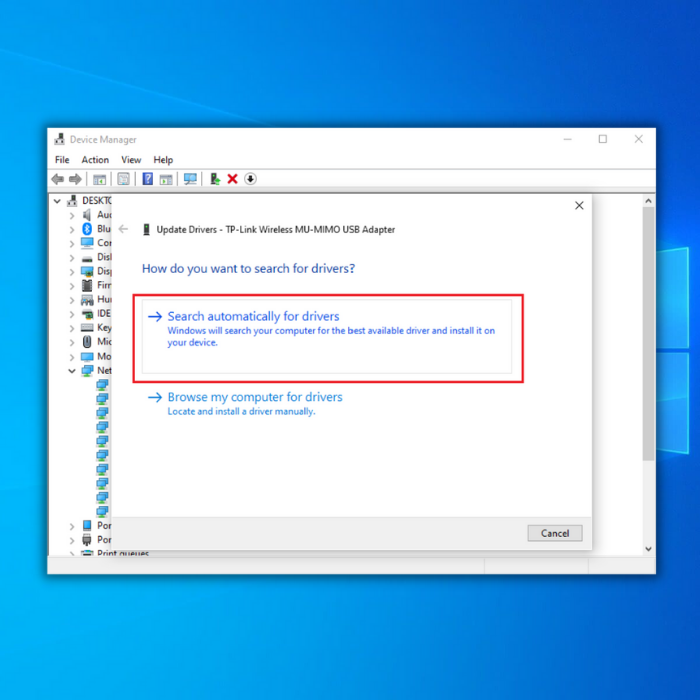
Hapi 4: Mund të kontrolloni gjithashtu faqen e internetit të prodhuesit për drejtuesin më të fundit të Wi-Fi tuaj -Përshtatës Fi për të marrë drejtuesin më të ri. Pasi të përfundojë përditësimi, kontrolloni nëse problemi i përdorimit të CPU-së me ndërprerjen e sistemit është rregulluar.
Nëse dëshironi të përditësonidrejtuesit e harduerit përveç përshtatësve të rrjetit tuaj, ndiqni të njëjtat hapa më sipër, por zgjidhni pajisjen e duhur që dëshironi të përditësoni.
Metoda 7: Çaktivizo çdo harduer që dështon
Nëse një drejtues i gabuar mund të rrëzojë i gjithë sistemi, imagjinoni se çfarë ndodh kur hardueri dështon. Në këtë situatë, përditësimi i drejtuesve tuaj nuk do të ndihmojë aspak. Për të kontrolluar për ndonjë harduer me defekt, mund të përdorni aplikacione të palëve të treta si MemTest86, CrystalDiskInfo ose HWiNFO.
Këtu është një shembull i MemTest86 që zbulon harduerin e dështuar:
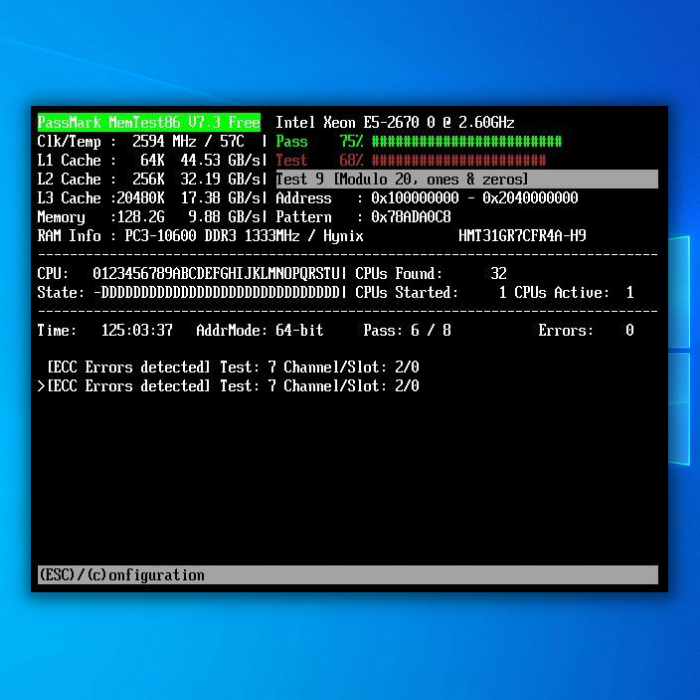
Nëse ka çdo harduer i dështuar i zbuluar në kompjuterin tuaj, ka shumë të ngjarë që është fajtori që shkakton përdorimin e lartë të CPU-së në kompjuterin tuaj. Parandaloni të gjitha problemet e ndërprerjeve të harduerit duke zëvendësuar ose rregulluar harduerin me defekt.
Përfundo
Shpresojmë që tutoriali ynë të ishte i dobishëm, që mund të pakësoni konsumin e lartë të CPU-së për shkak të ndërprerjeve të sistemit dhe se gjithçka është kthyer në normalitet tani. Nëse keni ndonjë ide tjetër për adresimin e çështjes që ky artikull nuk është përfshirë, ju lutemi na tregoni në zonën e komenteve më poshtë.
Ju gjithashtu mund të dëshironi: Softueri më i mirë antivirus për vitin 2020
Pyetjet e bëra më shpesh
Si mund të rregulloj ndërprerjet e sistemit 100 CPU?
Për të rregulluar ndërprerjet e sistemit 100 CPU, duhet të ndiqni këto hapa:
Shkarkoni dhe instaloni drejtuesit më të fundit për pajisjet tuaja.
Kontrollo për çdo konflikt të harduerit ose softuerit dhe zgjidhato.
Përditësoni BIOS-in dhe firmuerin tuaj.
Skanoni për viruse dhe programe keqdashëse.
Vendosni një mjet kontrolli të skedarëve të sistemit për të riparuar çdo skedar të dëmtuar të sistemit.
Pse CPU-ja ime është papritmas në 100%?
CPU-ja juaj është papritur në 100% sepse ekziston një proces që përdor të gjithë fuqinë e disponueshme përpunuese. Kjo mund të ndodhë nëse ka një program që po bën shumë punë intensive llogaritëse ose nëse ka një proces që ka ngecur në një lak. Nëse kompjuteri juaj punon vazhdimisht me 100%, kjo mund të tregojë se duhet të përmirësoni CPU-në tuaj.
A mund të shkaktojë malware 100 përdorim të CPU-së?
Malware mund të shkaktojë përdorim të lartë të CPU-së, gjë që mund të çojë në 100% përdorim të CPU-së në disa raste. Sidoqoftë, është e rëndësishme të theksohet se malware nuk është e vetmja gjë që mund të çojë në përdorim të lartë të CPU. Gjëra të tjera, të tilla si proceset e sfondit, cilësimet e gabuara të sistemit dhe problemet e harduerit, mund të shkaktojnë gjithashtu përdorim të lartë të CPU-së.
Çfarë ndodh kur një CPU ndërpritet?
Një ndërprerje është një ngjarje që ndërpret rrjedha normale e ekzekutimit të një programi. Kur një CPU ndërpritet, instruksioni aktual ndalon dhe CPU-ja ekzekuton një rutinë të veçantë të mbajtësit të ndërprerjeve.
Rutina e trajtuesit të ndërprerjeve zakonisht ruan gjendjen e CPU-së dhe regjistrave të tjerë të rëndësishëm, çaktivizon ndërprerjet, thërret një nënprogram në shërbimin e ndërprerjes, rikthen gjendjen e CPU-së dhe regjistrave të tjerë dhe ri-aktivizonndërprerjet.
Cilat janë shkaqet e zakonshme të problemit të përdorimit të lartë të CPU-së në një sistem Windows?
Një drejtues hardueri me defekt shpesh mund të çojë në ndërprerje të sistemit 100 probleme të CPU-së në një sistem Windows. Një gabim i harduerit ose një problem me versionin BIOS mund të kontribuojë gjithashtu në këto probleme. Çaktivizimi i disa cilësimeve, si fillimi i shpejtë i Windows, mund të ndihmojë në zbutjen e këtyre problemeve.
Si mund të identifikoj nëse një problem hardueri ose drejtuesi po shkakton ndërprerjen e sistemit në 100 CPU?
Për të përcaktuar nëse një harduer ose problemi i drejtuesit po shkakton probleme, hyni në kutinë e dialogut "Menaxheri i pajisjes" dhe hetoni statusin e pajisjeve tuaja harduerike. Mund të provoni gjithashtu të çaktivizoni drejtuesit individualë të pajisjes për të izoluar komponentin problematik. Nëse vëreni përdorim të lartë të CPU-së në lidhje me pajisjet audio, mund t'ju duhet të çaktivizoni përmirësimet e zërit në skedën "Përmirësimet".
Si mund ta çaktivizoj fillimin e shpejtë të Windows për të zgjidhur 100% problemet e CPU-së?
Po çaktivizohet Nisja e shpejtë e Windows mund të ndihmojë me ndërprerjet e sistemit dhe performancën e përgjithshme duke e lejuar sistemin të kryejë një proces të plotë mbylljeje dhe nisjeje. Për të çaktivizuar këtë veçori, shkoni te Opsionet e Energjisë në Panelin e Kontrollit, klikoni "Zgjidhni se çfarë bën butoni i energjisë" dhe zgjidhni kutinë për "Aktivizo nisjen e shpejtë".
Si mund t'i çaktivizoj efektet zanore nëse ato ndikojnë në performancën e sistemit tim Windows?
Supozoni se efektet e zërit kontribuojnë në ndërprerjet e sistemit ose

